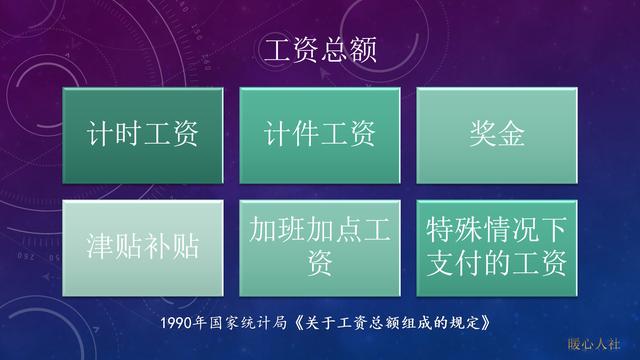如何在excel新建excel工作表(Excel一键快速建立工作表目录)
今天要和大家分享的是:Excel一键快速建立工作表目录!!,马上要给领导汇报销售数据了,工作簿中省份的表格有很多张

汇报过程中如果一个一个去点,一是表特别多得话很难找到,二是会严重影响汇报效率,那有没有什么办法一键就可以为每个工作表创建一个目录呢,点击目录就可以定位到对应的表,一目了然,非常方便
(方方格子插件)
1.打开表格,看到有好几个省份的销量表
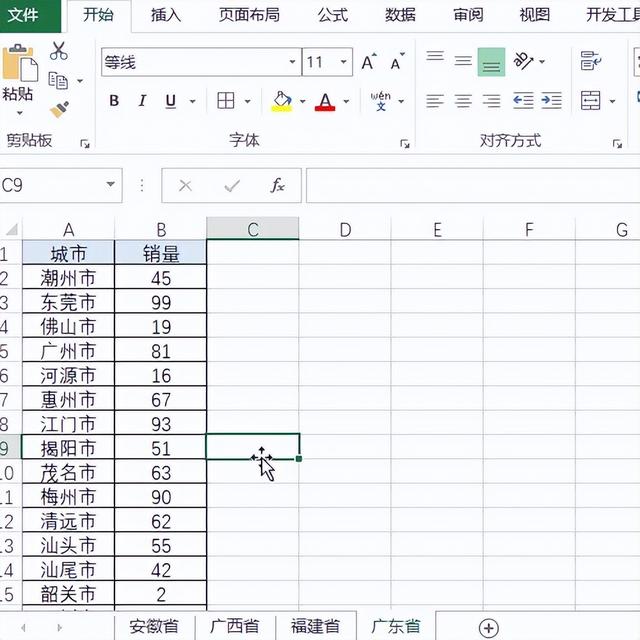

2.然后选择方方格子插件

3.选择表格目录按钮

4.弹出对话框,我们要注意这里的设置,首先目录表会新建一个表,其次每个子表里会有一个返回目录的按钮

5.确定后即可看到目录页

6.好了,我们单击安徽省,立马就会跳转到安徽城市销量明细表,如果想看其它城市,单击返回目录,选择其他省份就可以了


如果帮到你了,请记得点赞
,免责声明:本文仅代表文章作者的个人观点,与本站无关。其原创性、真实性以及文中陈述文字和内容未经本站证实,对本文以及其中全部或者部分内容文字的真实性、完整性和原创性本站不作任何保证或承诺,请读者仅作参考,并自行核实相关内容。文章投诉邮箱:anhduc.ph@yahoo.com